Come incorporare il feed di Instagram sul sito web di Squarespace
Pubblicato: 2022-01-07Instagram è diventata la piattaforma di social media marketing preferita grazie alle sue funzionalità di post dinamiche come filtri, strumenti di modifica, geo-tagging, hashtag, ecc. I tassi di coinvolgimento su Instagram sono 15 volte superiori a Facebook e 20 volte superiori a Twitter.
I contenuti di Instagram sono accattivanti. I marchi utilizzano questo potenziale di marketing della piattaforma incorporando il feed di Instagram sui siti Web Squarespace. Inoltre, i pluripremiati web design, i portafogli e i modelli squisiti che Squarespace offre ai suoi utenti si integrano perfettamente con il vivace feed di Instagram.
Ma la domanda è: quali vantaggi ottengono i marchi incorporando i post di Instagram?
- Perché aggiungere il feed di Instagram al sito Web Squarespace?
- Perché designare Taggbox come strumento Vai al widget?
- Passaggi per incorporare il feed di Instagram sul sito web di Squarespace
- Aggiunta di feed Instagram
- Aggiungi feed Instagram sul sito web di Squarespace
- Opzione gratuita per incorporare il post di Instagram sul sito web di Squarespace
- 1. Incorpora tramite Instagram stesso
- 2. Incorpora utilizzando Squarespace Instagram Block
- Suggerimenti per visualizzare il feed di Instagram sul sito Web Squarespace
- Conclusione
- Incoraggia l'interazione del pubblico e aumenta le vendite
Perché aggiungere il feed di Instagram al sito Web Squarespace?
Incorporando un post di Instagram sul sito Web Squarespace, puoi attirare più clienti e rendere il tuo sito Web autentico con i contenuti generati dagli utenti. Questo contenuto generato dagli utenti funge da prova sociale per il marchio e quindi aumenta i tassi di conversione.
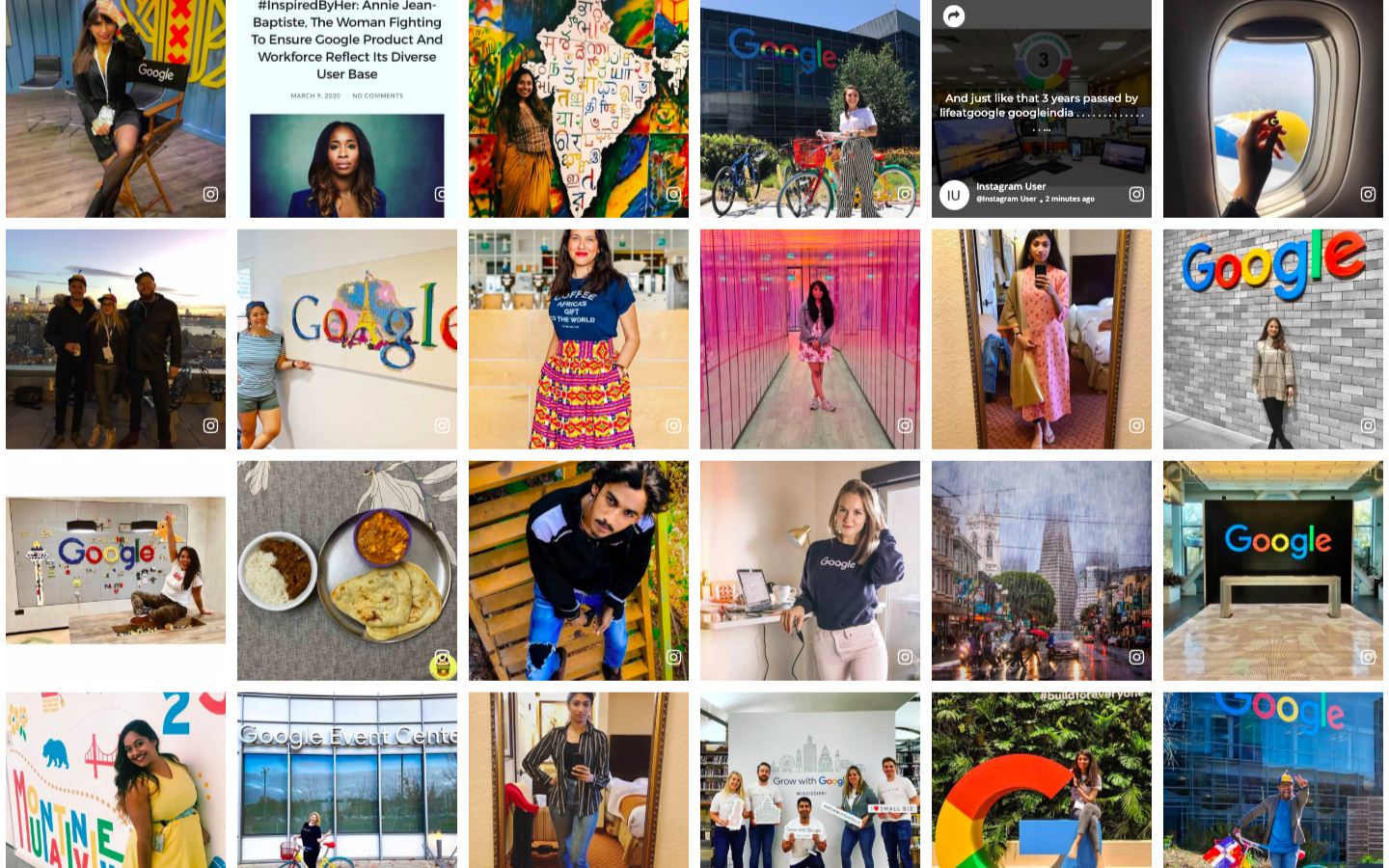
Inoltre, le immagini e i video emozionanti di Instagram aiutano ad aumentare la vivacità del sito Web e quindi a renderlo più dinamico e reattivo. Migliora inoltre l'interazione del pubblico con il marchio aumentando la visibilità del prodotto e realizzando il fulcro dell'accattivante galleria visiva.
Pertanto, l'incorporamento del feed di Instagram aumenta il coinvolgimento degli utenti e aumenta le vendite. Ora, dopo aver appreso i vantaggi dell'aggregazione di Instagram, tuffiamoci nella prossima sezione del blog che ha un tutorial descrittivo su come incorporare il feed di Instagram nel sito web.
Perché designare Taggbox come strumento Vai al widget?
Taggbox è uno straordinario strumento di aggregazione di social media che ti offre un'interfaccia intuitiva e offre funzionalità interessanti che rendono il tuo post su Instagram più interattivo.
- Aiuta nella personalizzazione del feed modificando temi, sfondi, layout, colore, caratteri, stili di post, evidenziazioni del contenuto e molto altro.
- Il potente pannello di moderazione e il filtro volgarità ti consentono di scegliere i contenuti più pertinenti che desideri visualizzare sul tuo sito web.
- Analizza inoltre le tue prestazioni utilizzando la sua funzione di analisi , che mostra impressioni totali, clic, utenti, ecc. e ti aiuta a ottenere informazioni dettagliate e crescita degli utenti.
- Inoltre, la funzione di aggiornamento in tempo reale ti aiuta a mostrare ai tuoi visitatori contenuti nuovi e unici.
- Compatibile con varie piattaforme di creazione di siti Web . Ad esempio, WordPress, Squarespace, Wix, Weebly, HTML, Shopify, ecc.
Passaggi per incorporare il feed di Instagram sul sito web di Squarespace
L'incorporamento di Instagram Widget sul sito Web Squarespace può essere eseguito in due parti:
1. Aggiungi il feed di Instagram al tuo account Taggbox Widget.
2. Incorpora il feed di Instagram sul sito web di Squarespace
Aggiunta di feed Instagram
1. Crea il tuo account Taggbox Widget o accedi al tuo account esistente.
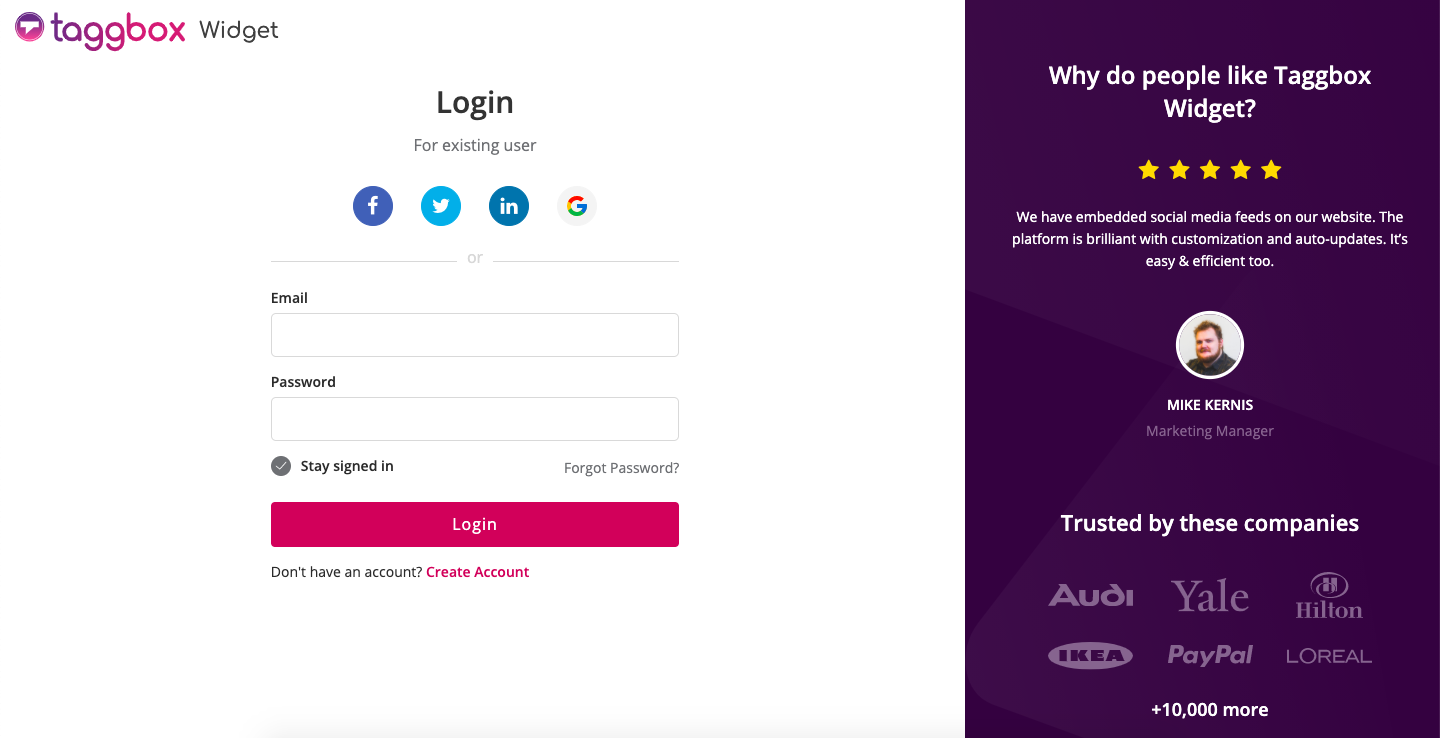
2. Dopo aver effettuato l'accesso all'account Taggbox Widget, atterrerai sulla dashboard di Taggbox Widget.
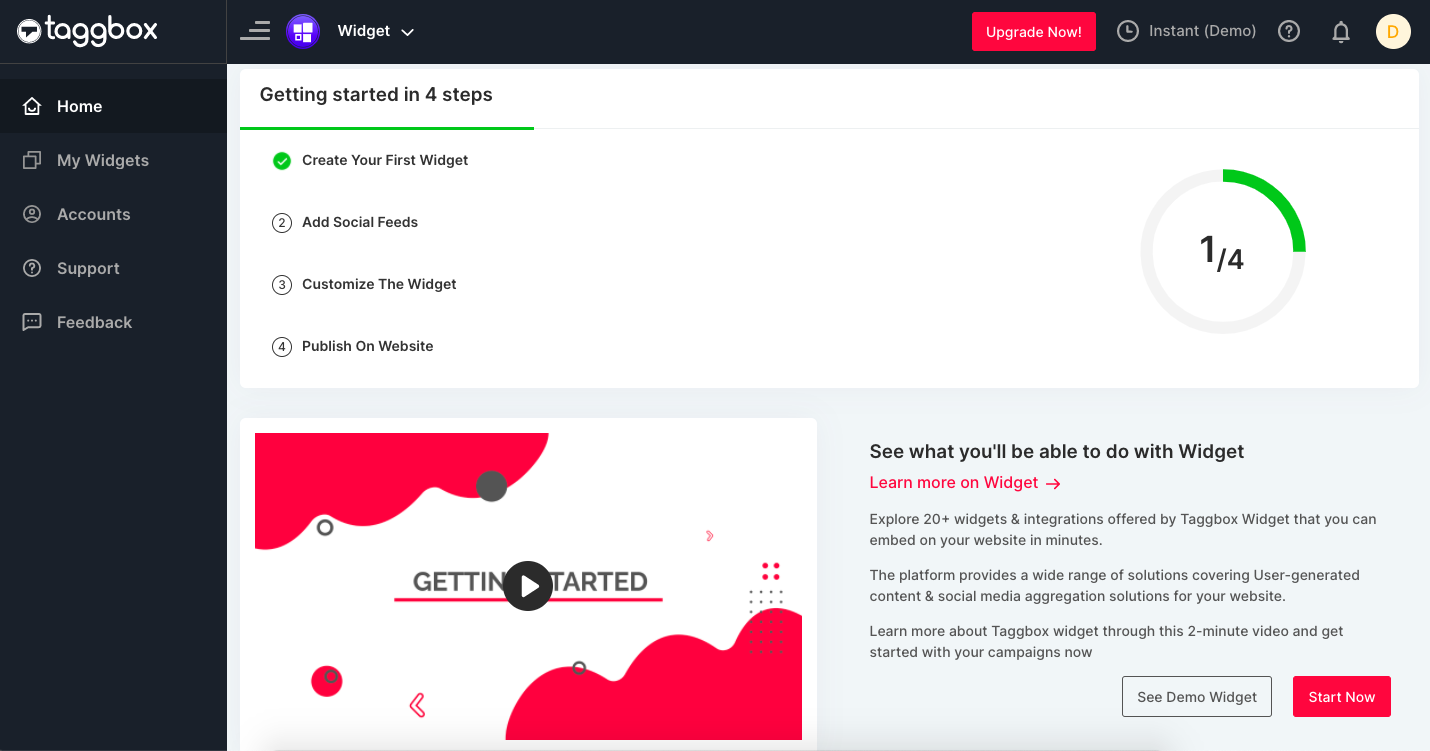
3. Ora fai clic sull'opzione "Aggiungi feed social" per aggiungere feed Instagram al tuo widget.
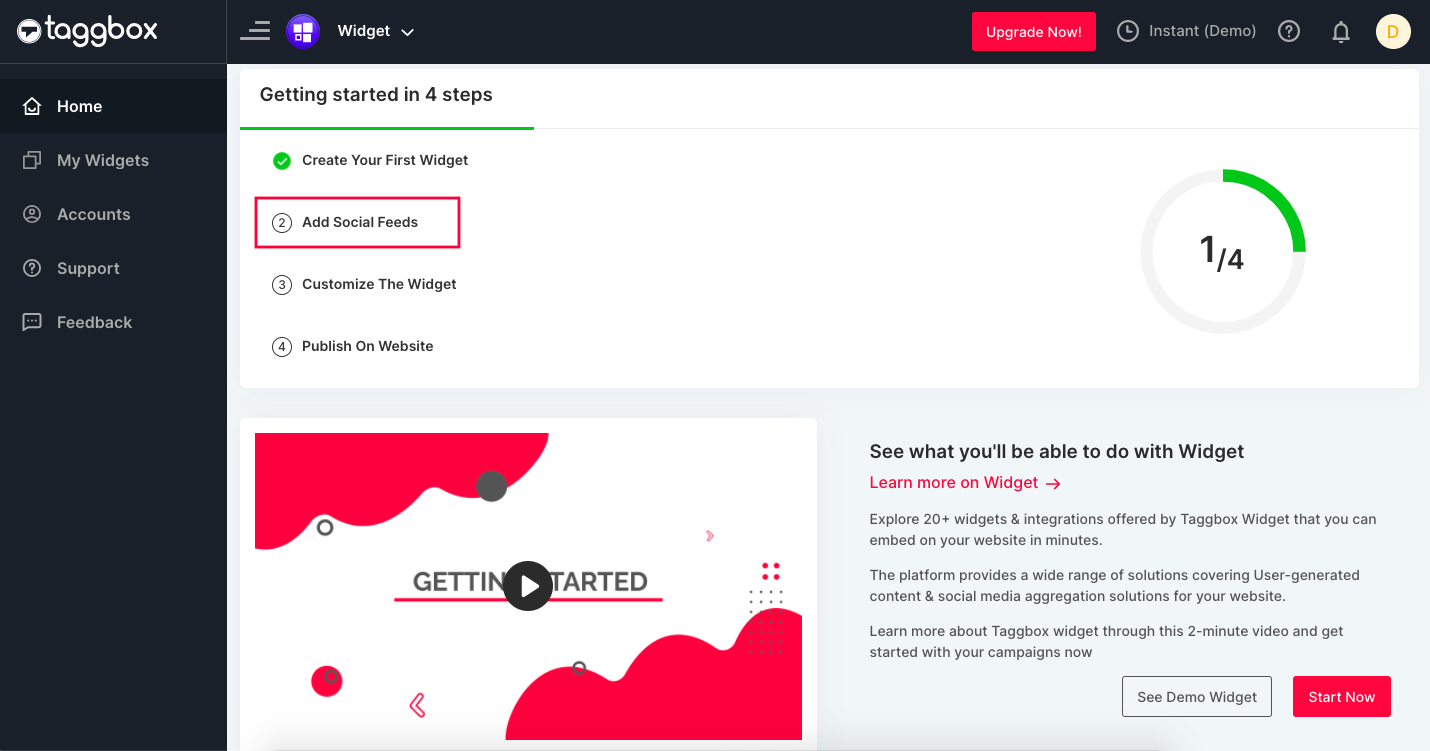
4. Apparirà un pop-up. Scegli Instagram come fonte della piattaforma.
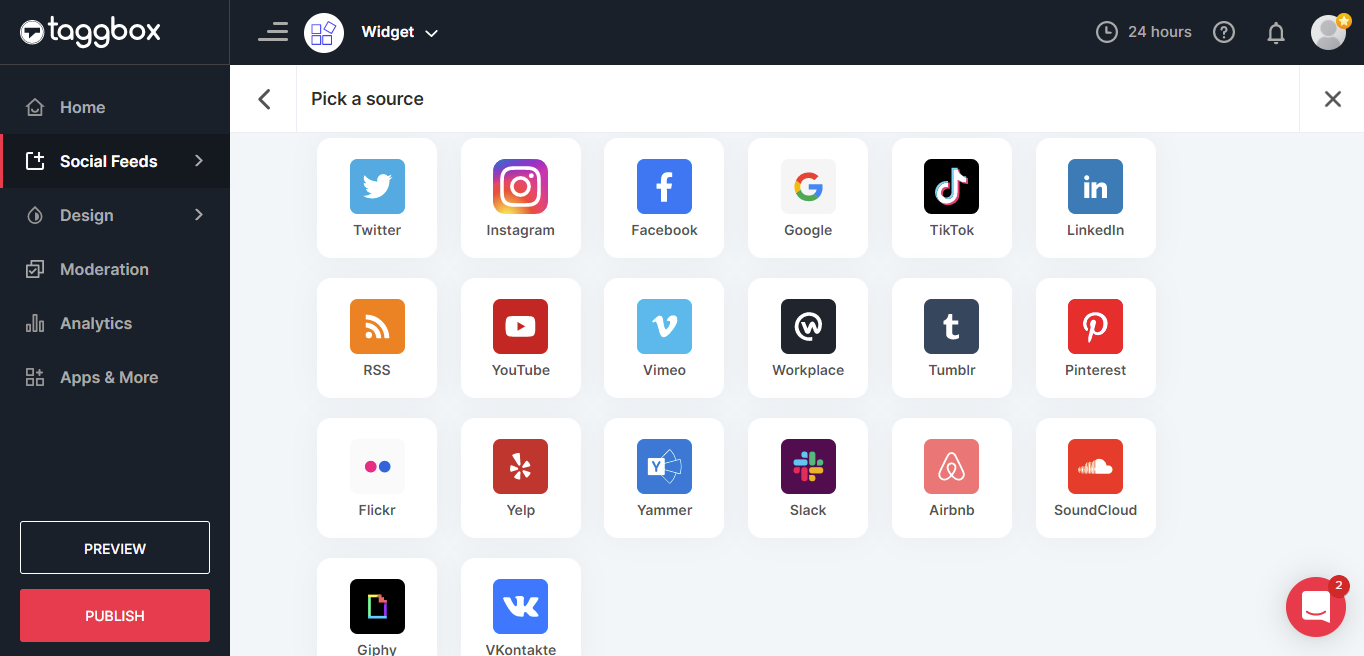
5. Puoi recuperare il feed utilizzando hashtag (#), menzioni (@), handle e post con tag . Dopo aver inserito le fonti desiderate, fare clic su "crea il feed".
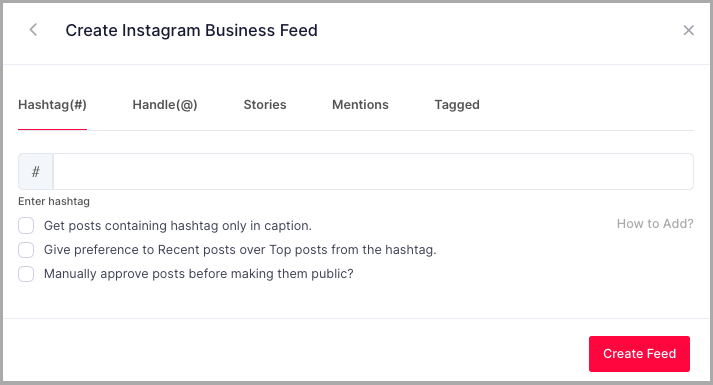
- Maniglie (@) – Raccoglie i post di Instagram dall'handle del profilo aziendale. Inserisci il tuo handle utente Instagram (nome utente).
- Hashtag(#) – Raccoglie feed di hashtag live da Instagram.
- Menzioni – Raccogli i feed di Instagram in cui sei stato menzionato.
- Video (IGTV) – Aggrega i video tramite Instagram.
- Contrassegnato – Raccogli i feed di Instagram in cui sei stato taggato.
6. Fornisci le credenziali di accesso per Instagram e accedi. La connessione è stata creata e in pochi istanti i post verranno visualizzati nell'editor.
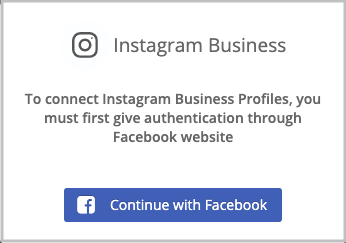
Ora puoi personalizzare il tuo feed personalizzato e moderare i contenuti pertinenti da visualizzare.
Prova Taggbox Widget

è gratis per 14 giorni
Aggiungi feed Instagram sul sito web di Squarespace
Dopo aver aggiunto il feed al tuo account Taggbox Widget, il passaggio successivo consiste nel generare il codice per il processo di incorporamento. Segui i passaggi seguenti per ottenere il codice.
1. Fare clic sul pulsante Pubblica nell'angolo inferiore sinistro della pagina.
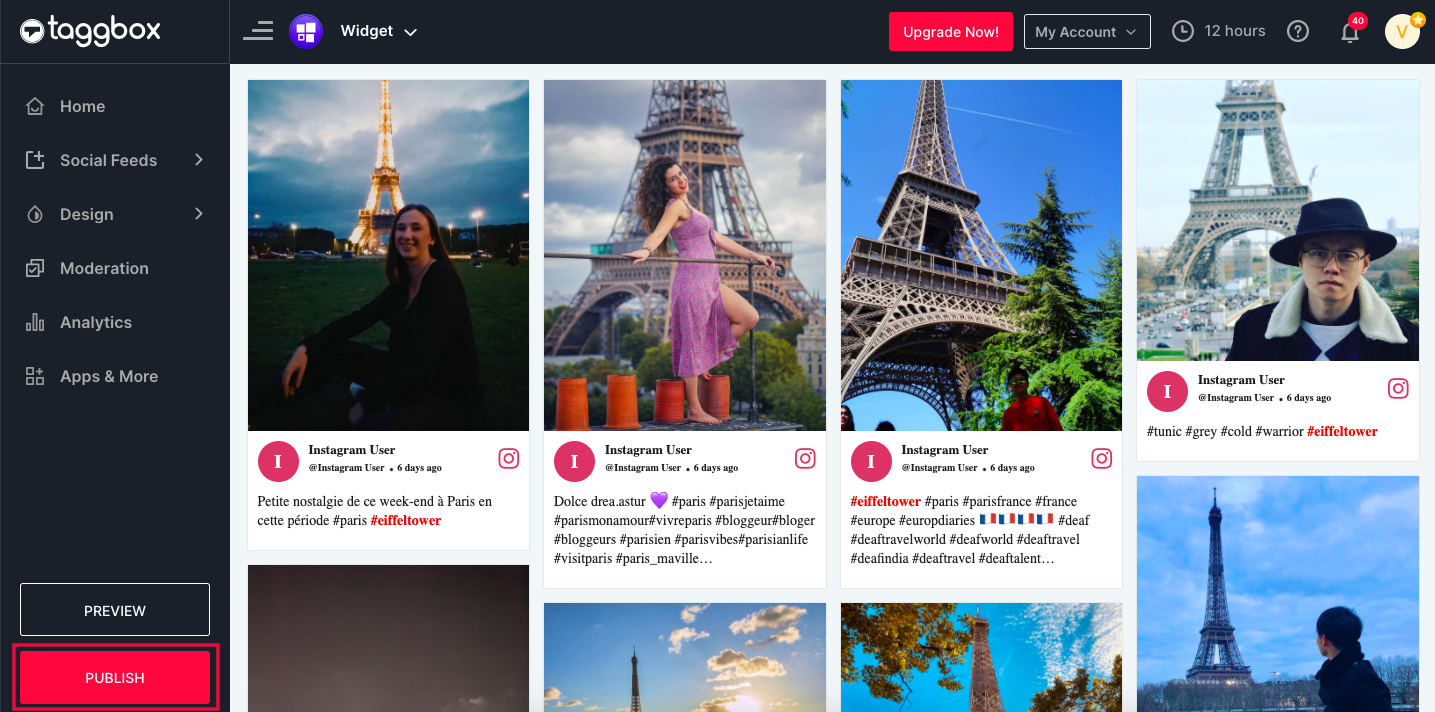
2. Dal nuovo pop-up che appare, scegli " Squarespace " come piattaforma di creazione del tuo sito web.
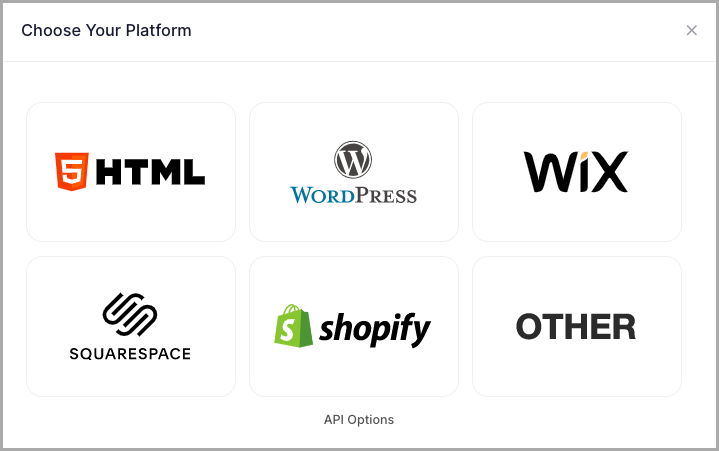
3. Imposta la larghezza e l'altezza in base alla tua scelta e fai clic su " Ottieni codice ".
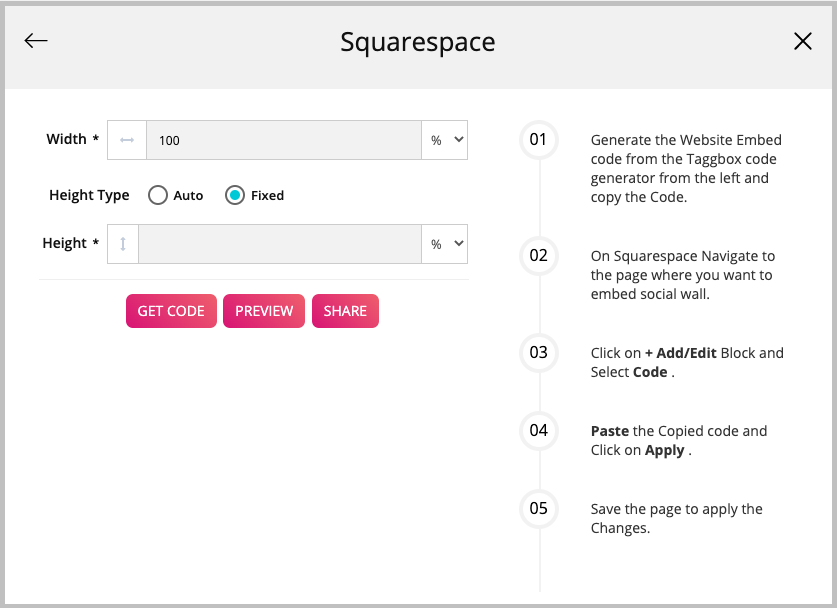
4. Copia il codice dalla casella. Puoi anche avere un'anteprima del tuo Widget cliccando sull'anteprima .
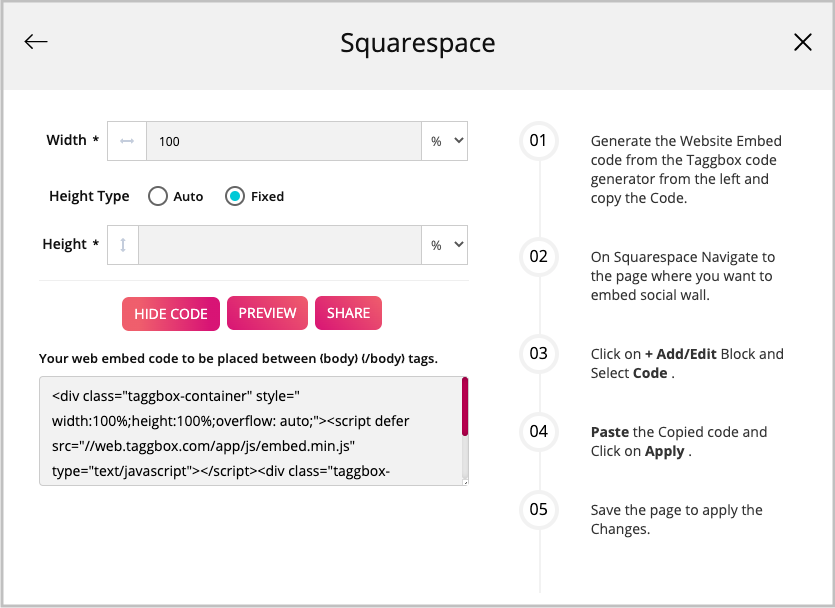
5. Dalla pagina back-end del tuo sito web Squarespace, apri la pagina dell'editor dei post.
6. Fare clic su " Aggiungi blocco ". Seleziona incorpora dal menu a discesa e fai clic sull'icona del codice (</>) nel campo URL.
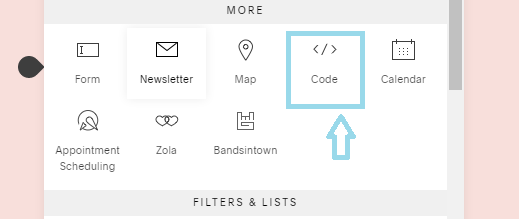
7. Incolla il codice di incorporamento nella casella e fai clic su Imposta .
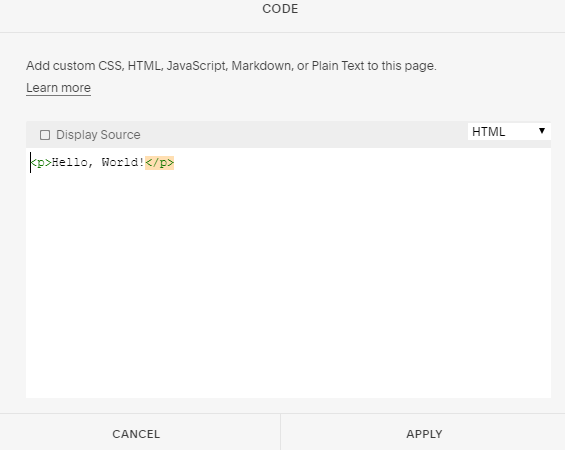
8. Fai clic su Applica per apportare modifiche al tuo sito web.
Ora hai un post Instagram incorporato nel tuo sito web Squarespace.
Opzione gratuita per incorporare il post di Instagram sul sito web di Squarespace
1. Incorpora tramite Instagram stesso
Utilizzando l'app di Instagram, puoi aggiungere facilmente il tuo feed al sito Web gratuitamente. Include una semplice procedura che va come segue-
- Accedi al tuo account Instagram.
- Seleziona il post che desideri incorporare.
- Fai clic sull'opzione dei tre punti nell'angolo in alto a destra del post.
- Scegli l'opzione "incorpora" e il codice verrà generato.
- Copia il codice e incollalo nella pagina di backend del tuo sito web Squarespace.
Ma lo svantaggio che ne consegue con questa procedura è che puoi incorporare solo un post alla volta. Inoltre, non possiede alcuna funzionalità, come personalizzazione, moderazione, analisi delle prestazioni e aggiornamenti in tempo reale.
2. Incorpora utilizzando Squarespace Instagram Block
Squarespace ti consente di visualizzare i post di Instagram sul tuo sito utilizzando i blocchi di Instagram. Mostra i tuoi post sul sito Web senza aggiungerli manualmente alla galleria, piuttosto fornisce aggiornamenti in tempo reale sul sito sincronizzando i blocchi di Instagram con il tuo account Instagram.
Ecco la carrellata dei passaggi per aggiungere il blocco Instagram al tuo sito web.
- Apri l'editor di pagina e fai clic su un punto di inserimento.
- Nel menu dei blocchi, seleziona "Instagram". Fare clic e trascinare il blocco per spostarlo nella posizione desiderata.
- Fai clic sull'opzione "Account connesso" nell'editor di blocchi. Dal menu a discesa, seleziona il tuo account Instagram connesso o fai clic su "Nuovo account" per collegarne uno diverso.
- Utilizzando il dispositivo di scorrimento "Elementi da visualizzare", seleziona il numero di immagini da visualizzare. È possibile selezionare il numero fino a 20.
- Fai clic su "Scheda Design" per personalizzare il tuo display.
- Fare clic su "Applica" per salvare le modifiche.
Ma lo svantaggio che ne consegue con questa procedura è che Instagram non supporta il filtraggio dei post nei blocchi di Instagram per Hashtag e termini di ricerca. Inoltre, ti consente di aggiungere un massimo di sole 20 immagini alla volta.
La soluzione a questo è "Taggbox Widget" . Non solo ha superato questa limitazione, ma ha anche molto da offrirti con il meglio.
Suggerimenti per visualizzare il feed di Instagram sul sito Web Squarespace
Ora, poiché sai cos'è il feed di Instagram, perché dovresti aggiungere il feed di Instagram su Squarespace e come incorporarlo, andiamo oltre e raccogliamo alcune idee su dove visualizzarlo sul tuo sito web.
- Pagina iniziale
È la pagina di destinazione del tuo sito web che attira i visitatori. È la pagina Web principale predefinita del tuo sito Web che mostra il riepilogo della tua attività. È degno di mostrare il tuo widget di feed di Instagram sulla home page del tuo sito Web in quanto è un ottimo modo per i visitatori di conoscere la tua attività.
- Informazioni sulla pagina
Questa pagina consente al visitatore di immergersi negli strati più profondi della tua attività ed esplorarne di più. Visualizzare la tua galleria di feed di Instagram su questa pagina è un'opzione ancora migliore per avere un grande impatto sui tuoi visitatori. Migliorerà l'aspetto della pagina e mostrerà una varietà di immagini sulla tua attività e sui suoi prodotti piuttosto che alcune immagini scelte.
- I post del blog
Un altro fantastico modo per visualizzare il tuo feed è alla fine dei post del tuo blog. Questo avvierà un invito all'azione dopo che il visitatore ha completato la lettura del tuo blog. I clic su questa azione aiuteranno i marchi ad aumentare il numero di follower su Instagram e, essendo Instagram un canale di marketing per i marchi, un numero enorme di follower aumenterà il coinvolgimento e la crescita.
- Piè di pagina del sito web
La sezione inferiore della pagina web ma un'ottima opzione per visualizzare il tuo feed. È perché il piè di pagina del sito Web apparirà automaticamente su ogni pagina del tuo sito Web. Quindi, indipendentemente dalla pagina in cui sta navigando il visitatore, avrà sempre la possibilità di vedere il tuo feed.
Conclusione
In questa era del marketing digitale, i social media, in particolare Instagram, giocano un ruolo importante. L'integrazione di questo Instagram con il tuo sito Web è un'idea perfetta per espandere la copertura e il coinvolgimento del mercato.
Con l'aiuto di Taggbox Widget, puoi creare fiducia visualizzando il tuo feed di foto Instagram dal vivo sul sito Web e quindi aumentare le conversioni e le vendite.
Incoraggia l'interazione del pubblico e aumenta le vendite
Incorpora ora il tuo feed Instagram sul sito web
